Фотостудия Picsart — одна из лучшие приложения для редактирования изображений для устройств Android в Play Маркете. В этом редакторе следующего уровня есть множество инструментов, которые позволяют оживить ваши изображения, редактируя их творчески.
На изображении вы можете начать с применения фильтров из меню инструментов, сделать коллаж из разных изображений, щелкнуть изображения с помощью встроенной камеры, применить стикеры и многое другое.
Вот несколько лучших советов, чтобы стать профессиональным редактором в Picsart.
Программы для Windows, мобильные приложения, игры — ВСЁ БЕСПЛАТНО, в нашем закрытом телеграмм канале — Подписывайтесь:)
Лучшие советы для PicsArt Android Pie
Вот несколько советов для PicsArt, которые помогут вам извлечь максимальную пользу из красивого и многофункционального приложения для редактирования изображений.
Если мы пропустили функцию, которую, по нашему мнению, заслуживает быть здесь, сообщите нам.
Добавьте текст к своим фотографиям
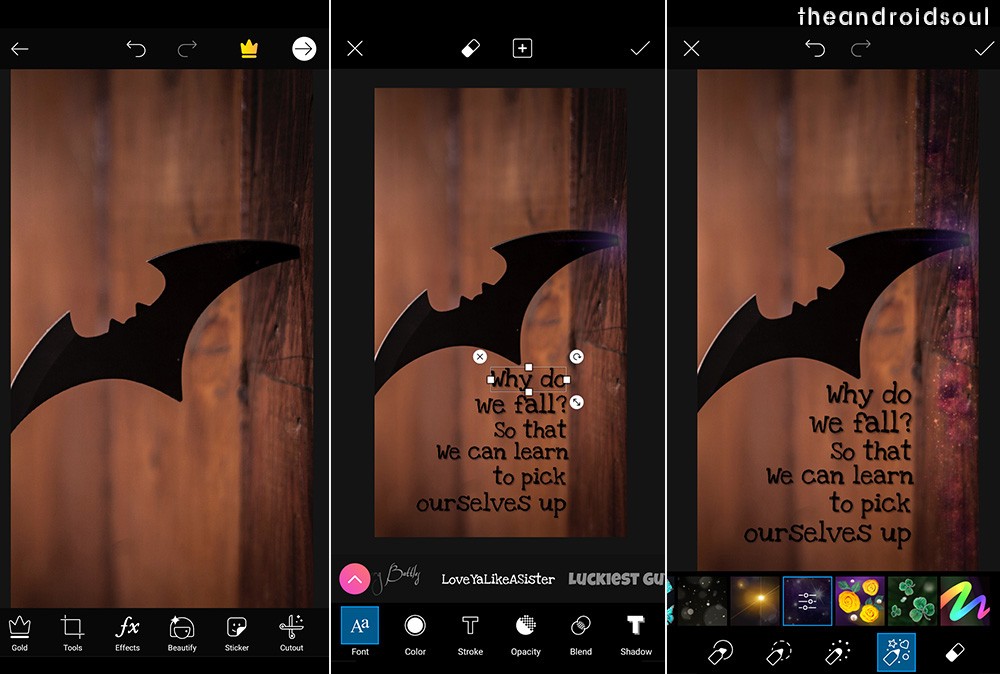
КАК ПОЛЬЗОВАТЬСЯ ПРИЛОЖЕНИЕМ PICSART / ТУТОРИАЛ
Текст на изображении может быть очень привлекательным, а также придает нужное ощущение изображения. PicsArt позволяет очень легко добавлять текст к изображениям. Он имеет множество шрифтов на выбор и, следовательно, применяет эффекты к тексту, что придает ему трехмерное ощущение.
С различными шрифтами, также доступно множество цветов, и вы можете выбрать любой цвет для своего текста, который подходит для изображения, которое вы редактируете.
Вот как добавить текст к изображению:
- На нижней панели значков найдите Текстовое меню.
- Щелчок по тексту открывает пустую страницу.
- Добавьте сюда требуемый текст и нажмите кнопку кнопка галочки вверху справа.
- Теперь вы можете выбирать из множества Шрифты, цвета, переходы и тени согласно вашим предпочтениям.
Сделайте дисперсию

В меню инструментов есть опция вызываемого Дисперсия, который можно использовать для предоставления эффект рассеяния к любой конкретной части изображения. Этот эффект, если его правильно использовать, действительно может повысить творческий потенциал вашего изображения.
Вот как использовать инструмент Дисперсия:
- На нижней панели значков найдите Меню инструментов.
- Нажав на Инструменты откроет ряд вариантов.
- Выберите опцию под названием Дисперсия.
- Теперь вам нужно будет нарисовать ту часть изображения, которую вы хотите разбросать.
- Вы можете изменить размер кисти снизу, а когда закончите, щелкните стрелку в правом верхнем углу.
- Теперь вы увидите, что часть рассредоточена, а также есть много вариантов редактирования этой части ниже.
Поиграйте с эффективными фотоэффектами

Панель эффектов содержит множество различных типов фильтров, и некоторые из них действительно впечатляют. Он состоит из таких опций, как FX, MAGIC, ARTISTIC, POP ART и многих других.
Использование этих эффектов может иметь значение, поскольку они придают изображению творческий вид. Эти параметры затем вызывают множество различных фильтров внутри них на выбор.
Вот как добавить эффект к изображению:
- На нижней панели значков найдите Меню эффектов.
- Нажав на Эффекты откроет ряд вариантов.
- Выбирайте из множества эффектов и их фильтров, чтобы редактировать изображение.
- После того, как вы применили свой эффект, нажмите на галочку в правом верхнем углу.
Развлечение с наклейками

Наклейки — это элементы эффекта, которые можно добавить к изображению, чтобы сделать его более привлекательным. PicsArt предлагает множество бесплатных наклеек на выбор, и вы даже можете сделать свой собственный.
Вот как добавить стикеры в изображение:
- На нижней панели значков найдите Наклейка кнопка.
- Нажав на Наклейка кнопка вызовет множество различных вариантов наклеек.
- Вы можете выбрать любую из наклеек, которую хотите вставить в изображение.
- После вставки есть куча опций вроде Непрозрачность, настройка и эффекты что вы можете применить.
- После того, как вы применили стикеры, нажмите на галочку в правом верхнем углу.
Сменить фон

Это происходит так много раз, когда вы нажимаете на изображение, потому что ваше изображение получается отличным, но портится из-за плохого фона. Но теперь вы можете легко изменить это с помощью инструмента «Вырез» в PicsArt.
Инструмент «Вырез» помогает вырезать из изображения только ваше изображение и оставить фон позади, чтобы вы могли применить изображение к новому фону.
Вот как изменить фон изображения:
- На нижней панели значков найдите Вырезать меню.
- Нажав на Вырезать меню отобразит две опции ниже.
- Щелкните значок «Нравится» слева, чтобы вырезать изображение.
- Вы даже можете редактировать вырезку с помощью Ластик или же Щетка инструменты.
- Как только вы закончите, нажмите спасти вверху справа.
- Теперь перейдите к Добавить фото меню и выберите фоновую фотографию, которую хотите применить.
- Растяните вставленную фотографию и попробуйте разные режимы наложения в соответствии с вашими требованиями.
Формируйте творчество с помощью Shape Masks

Маскировка формы позволяет вам сойти с ума от своих идей. На выбор предлагается множество различных типов фигур. Выбрав форму, которая вам подходит, вы можете изменить размер в соответствии с размерами вашего изображения.
Вот как можно поиграть с маскировкой формы:
- На нижней панели значков найдите значок Маска формы меню.
- Нажав на нее, вы увидите много разных форм.
- Выберите желаемую форму и измените ее размер соответствующим образом.
- Теперь есть несколько режимов наложения, которые вы можете выбрать, например Умножение, Светлее, Темнее, Экран и т. Д..
- Также доступны параметры цвета фона и фонового рисунка.
- С помощью инструмента «Ластик» вы можете стереть любую часть фигуры, придав ей творческий вид.
Используйте эффект размытия на фоне

Эффект размытия позволяет придать вашей фотографии портретный вид. С помощью этого инструмента вы можете легко размыть фон вашей фотографии, чтобы сосредоточиться на вашем изображении или избежать нежелательного фона.
Вот как применить эффект размытия к фотографии:
- На нижней панели значков найдите Эффекты меню.
- В меню «Эффекты» нажмите BLUR.
- Выберите один из различных типов размытия, например Размытие объектива, размытие в движении, фокусное увеличение и т. Д..
- Это применит размытие ко всему изображению.
- Теперь с помощью инструмента «Ластик» вверху сотрите эффект с объекта, на котором вы хотите сфокусироваться.
Ах, двойная экспозиция!

Эффект двойной экспозиции может быть действительно потрясающим, если использовать его правильно. Как и с его помощью, вы можете легко смешать два или более изображения и получить привлекательный результат.
Чтобы добиться наилучшего эффекта, вам нужно поэкспериментировать с различными режимами наложения, которые предоставляются.
Вот как можно получить хороший эффект двойной экспозиции:
- На нижней панели значков найдите Вырезать меню.
- Щелкните значок «Нравится» слева, чтобы вырезать изображение.
- Теперь перейдите к Добавить изображение вариант и выберите подходящее изображение, которое будет сливаться с вырезанным изображением.
- После добавления изображения попробуйте разные режимы наложения, например Экран, умножение, затемнение, наложение и т. Д..
Подробнее о двойной экспозиции можно узнать здесь.
Программы для Windows, мобильные приложения, игры — ВСЁ БЕСПЛАТНО, в нашем закрытом телеграмм канале — Подписывайтесь:)
Источник: xaer.ru
Создание коллажей и обработка фото с PicsArt
Фотография – это неотъемлемая часть личных блогов, бизнес-аккаунтов и социальных сетей в целом. Главным инструментом для оформления визуальной составляющей является графический редактор. Данный сегмент предлагает массу решений, одно из таких – PicsArt.
- 1 Что это за редактор
- 2 Функции и возможности приложения
- 3 Где можно использовать
- 4 Как скачать и установить
- 5 Интерфейс программы
- 6 Как пользоваться утилитой
- 7 Отзывы о программе
- 8 Программы-аналоги
- 8.1 Canva
- 8.2 VSCO
- 8.3 Snapseed
Что это за редактор
Разработчик позиционирует свой продукт как программу для профессиональной обработки фотографий. Да, редактор действительно может похвастаться разносторонним, эффективным, а вместе с тем удобным инструментарием. Но до возможностей того же Photoshop ему ещё далеко. Тем не менее для своей целевой аудитории он является отличным подспорьем.
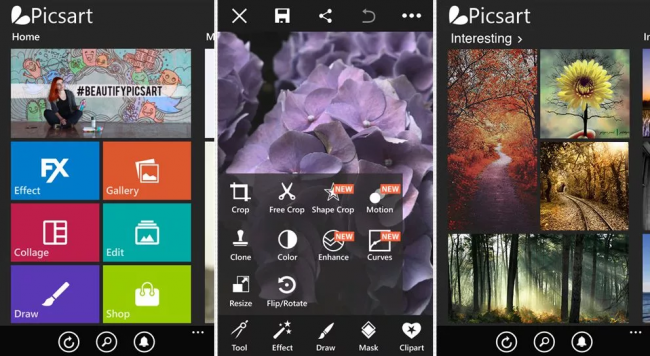
PicsArt обладает всеми необходимыми инструментами для рисования с нуля, создания коллажей и глубокой обработки фотографии. Посредством расширенной версии так и вовсе можно отредактировать видео с аудиодорожкой. Программа активно использует технологию искусственного интеллекта, освобождая пользователя от рутины.
В арсенале PicsArt есть масса специфических инструментов для редактирования фотографий под конкретные социальные сети. Учитывая, что большинство последних крайне требовательны к формату материала, это весомый плюс.
Функции и возможности приложения
Программа предлагает большой выбор инструментов для редактирования фотографий, начиная от выравнивания горизонта и заканчивая сложной художественной обработкой материала. Также имеется внушительный набор фильтров, эффектов, рамок и прочего.
Ключевые возможности PicsArt:
- Коллаж. Группа предназначена для работы с коллажами. Пользователю требуется указать нужный формат, выбрать исходные изображения и определиться с эффектом.
- Инструменты. Здесь собраны инструменты для корректировки базовых параметров: трансформация, обрезка, цветовой тон, насыщенность, надписи, стикеры и т.п.
- Эффекты. Группа отвечает за фильтры и маски: винтаж, сепия, бумага, размытие, замена объектов и прочее.
- Селфи. С помощью раздела можно снять фото и тут же приступить к базовому редактированию. Имеется много профессиональных настроек, вроде выдержки, цветовой гаммы, контрастности и т.п.
- Рисование. Группа предназначена для классической отрисовки проекта с нуля с сопутствующим инструментарием: карандаши, кисти, градиенты, текст и т.д.
- Публикация. Раздел отвечает за синергию с социальными сетями. Готовые проекты можно публиковать на стенах или отправлять личными сообщениями.
Полученные изображения можно сохранить в самых разных форматах, в том числе профессиональных, вроде RAW или PDF. При этом экспорт и импорт материала происходит без критичных потерь в качестве.
Где можно использовать
PicsArt – это кроссплатформенный продукт. Программу с одинаковым успехом можно использовать как на десктопных ПК, так и на мобильных устройствах. Для последних фоторедактор прекрасно адаптирован с учётом специфики управления.
PicsArt работает на следующих платформах:
- Windows 8.1/10/11;
- macOS 11.0 и поздних версиях;
- Android 4.2 >;
- iOS 12.0.
Программа распространяется бесплатно, но с некоторыми нюансами. По умолчанию функциональные возможности сильно ограничены (с точки зрения профессионала). Для разблокировки нужных инструментов придётся оформлять подписку (App Store), либо совершать внутренние покупки (Windows, Android). Стоимость месячной подписки обойдётся примерно в 500 рублей.
Как скачать и установить
Дистрибутив PicsArt можно найти на официальных сервисах Microsoft и Apple. Разработчик не гарантирует стабильную работу программы, если та была скачена со сторонних ресурсов. В этом случае пользователь не сможет получать обновления и обращаться в техническую поддержку.
Установка полной версии PicsArt Pro на Windows:
- Переходим в официальный магазин Microsoft: microsoft.com/ru-ru/p/picsart-photo-studio-collage-maker-and-picture-editor/9wzdncrfj10m#activetab.
- Кликаем по кнопке с надписью: «Получить».
- Дожидаемся окончания установки.
- Запускаем программу с ярлыка на рабочем столе.
Установка на Android:
- Переходим на Google Play: play.google.com/store/apps/details?id=com.picsart.studio.
- Нажимаем на кнопку «Установить».
- Предоставляем программе права на доступ к фото- и видеоконтенту.
- По окончанию установки ярлык появится на рабочем столе.
Установка на macOS и iOS:
- Открываем магазин App Store: apps.apple.com/ru/app/picsart-фото-и-видео-редактор/id587366035.
- Выбираем вкладку с нужной платформой: iPad, iPhone, macOS.
- Нажимаем на «Установить».
- Запускаем программу с ярлыка на рабочем столе.
Удалить PicsArt можно штатными средствами выбранной платформы. Каких-то дополнительных действий с реестром и прочими системными файлами выполнять нет необходимости.
Интерфейс программы
Редактор фото имеет практически нулевой порог вхождения, в отличие от того же Photoshop. Интерфейс не перегружен элементами, а каждый отдельный инструмент имеет подробное описание. Запутаться в меню очень сложно.
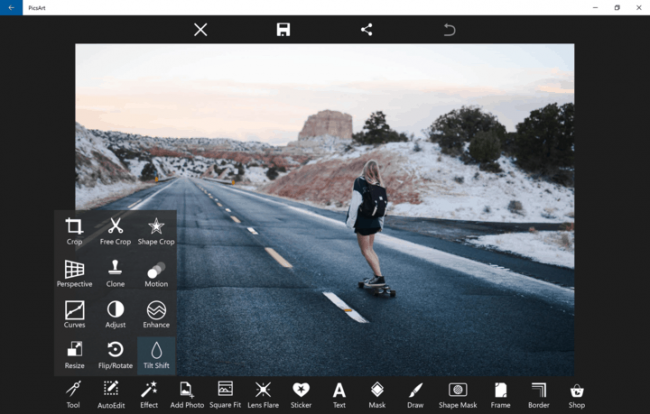
Здесь мы имеем классическое расположение ключевых элементов: левая часть отведена под основные инструменты, а на правой находятся панели с дополнительными настройками. Управление окнами происходит посредством основного меню. Инструменты разбиты на вышеупомянутые группы и доступны по первому клику.
Как пользоваться утилитой
Рассмотрим самую популярную версию PicsArt – для мобильных платформ. Местный интерфейс максимально упрощён и в первозданном виде представляет собой полоску с иконками в нижней части экрана. Всё остальное пространство занимает исходный материал.
Работа с программой:
- Открываем PicsArt и нажимаем на значок «+», чтобы загрузить фото. Другой вариант – сделать селфи с помощью одноимённого пункта меню.
- Подгоняем изображение под нужный формат социальных сетей. Кликаем по пункту «Инструмент» -> «Размер». На выбор есть портрет, сторис (для «Инстаграм»), квадрат и другие форматы.
- В разделе «Селфи» настраиваем цветовой тон, насыщенность, контрастность и прочие параметры.
- С помощью инструментов группы «Эффекты» накладываем нужные маски и фильтры.
- Включаем в изображение текстовую информацию выбрав пункт «Текст».
- При необходимости добавляем стикеры из соответствующего раздела.
- Также есть возможность оформить фотографию в рамку.
- Сохраняем проект, нажатием на икону с изображением дискеты.
- С помощью пункта «Публикация» можно поделиться полученным результатом в социальных сетях.
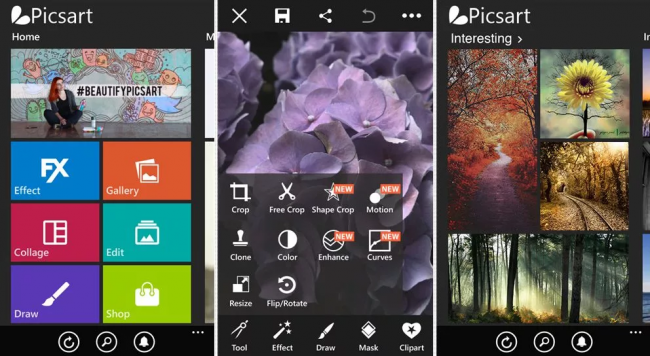
С последними обновлениями программа получила локализованный раздел справки, что заметно облегчило работу с редактором русскоязычным пользователям.
Дополнительно о работе в редакторе:
Отзывы о программе
Несмотря на большое количество установленных копий – больше 11 млн, средняя оценка PicsArt колеблется в районе 4 баллов из 5. Пользователей в целом полностью устраивают функциональные возможности программы, но только после оформления подписки. Бесплатный вариант слишком скудный на инструменты.
Тем не менее базовых возможностей хватает для любителей и новичков. Также многие сетуют на медленную работу приложения на слабых устройствах. В сегменте есть конкуренты с аналогичным инструментарием, но с более быстрым откликом на действия пользователя. Владельцы средней и мощной техники никаких проблем не испытывают.
Программы-аналоги
Графических редакторов для мобильных устройств очень много, поэтому конкурентов у PicsArt более чем достаточно. Рассмотрим наиболее востребованные у отечественного потребителя решения.
Canva
Программа отличается обилием шаблонов буквально на все случаи жизни. Готовые пресеты значительно облегчают рутину, избавляя пользователя от базового редактирования источника. Canva предлагает сотни фигур, значков, стикеров, текстур и других украшательств.
Часть инструментов редактора заточена именно под социальные сети, вроде «Инстаграм» или «Твиттер». Имеются версии как для мобильных устройств на платформе Android и iOS, так и десктопные модификации для Windows и macOS. Программа распространяется бесплатно для некоммерческого использования.
VSCO
Приложение может похвастаться наличием профессиональных инструментов для всесторонней настройки параметров изображения. Помимо классической трансформации с обрезкой можно поработать с температурой, насыщенностью, прозрачностью и другими критичными для публикации значениями.
Один из существенных плюсов программы – отсутствие рекламы в бесплатной версии. Редактор одинаково хорошо показал себя и в среде iOS, и на платформе Android. Приложение не тормозит даже на слабых устройствах, что также является преимуществом.
Snapseed
Программа имеет больше 1,5 млн скачиваний и среднюю оценку в 4,5 балла из 5 на Google Play. Редактор можно назвать универсальным благодаря обилию инструментов для обработки изображений. Есть кисти, точечная коррекция, работа с цветовой гаммой, эффекты и многое другое.
Полезный инструмент – история. Пользователь всегда может вернуться к прошлым этапам: откатить изменения или что-то переделать. Важное преимущество Snapseed перед конкурентами – бесплатная лицензия распространения.
PicsArt – это во многом удачное решение, но лишь для активных пользователей социальных сетей. Раскошеливаться на платную подписку нет необходимости тем, кто публикует фотографий от случая к случаю. В Сети достаточно бесплатных аналогов со схожим набором инструментов.
Источник: junior3d.ru
Как пользоваться программой picsart фотошоп через телефон

Поздравляй любимых: как сделать открытку онлайн на 8 марта?
Открытка – простой способ показать, что человек имеет особенное место в вашем сердечке. Команда Picsart напоминает: с поводом и без стоит напоминать о своих чувствах к близким людям! Давайте вместе разберемся, как сделать открытку онлайн за пару шагов: Шаг 1: Открываем приложение Picsart и выбираем подходящую фотографию Добавляем эффекты и регулируем настройки Добавляем рамку из
5 идей, как интересно оформить stories в Instagram!
Социальные сети неотъемлемая часть нашей жизни. Для одних это способ сохранить памятные фотографии в своем аккаунте, для других это возможность делиться своей жизнью и мыслями со всем миром. Так или иначе – все создают контент. И вариаций для творчества так много, что кажется порой мы забываем про важные мелочи. Например – stories в Instagram. Просто
Как сделать эффект “в движении” на фото?
При создании контента в движении, для получения эффекта “живого фото” некоторые фотографии могут выйти смазанными. Хотя на первый взгляд кажется, что ее стоит удалить, на самом деле это классная возможность разнообразить свою ленту в социальных сетях! Давайте поэтапно, но все же быстро, разберемся как сделать эффект “в движении” на фото? Этап 1: Открываем приложение PicsArt и
Как сделать свои пресеты для телефона?
Думаешь, что создавать мобильные пресеты очень сложно и это точно не про тебя? ✌️А зря! Что бы ни говорили в соцсетях, для создания своего пресета не нужно быть профессиональным фотографом (или блогером ♀️♂️). Пресеты должны быть в творческом арсенале каждого пользователя социальных сетей. С их помощью можно мгновенно обработать фото, оформить ленту в единый стиль
Как делать ролики в Reels: 5 советов по обработке видео
Пристегнись и держись крепче! Instagram недавно представили новую функцию — Instagram Reels, которая станет настоящим хитом. Если ты сидишь в TikTok, то Instagram Reels станут твоим вторым «я». Так как же делать ролики в Reels? Разбираемся вместе ♂️ Что такое Reels?
Reels — это 15-секундные видеоролики, которые можно выкладывать в свою ленту Instagram. Они также
Как добавить свои шрифты в PicsArt ?
Если тебе, как и нам, нравится иногда «поиграть со шрифтами», то ты наверняка знаешь, что в мире постоянно появляются сотни новых шрифтов, за которыми бывает сложно уследить. Их разнообразие действительно не знает границ — от жутких (в хорошем смысле), например Rocky Horror Show, до минималистичных вроде Helvetica-esque. Но как же добавить свои шрифты в приложении?
Очень странные дела: как сделать обработку с перевернутым миром?
Наши пользователи создают параллельные миры у себя над головой и под ногами! Сегодня мы постараемся заразить этим трендом весь мир. Вот несколько советов, как сделать обработку с перевернутым миром: Стирай границы Сделать плавный переход между изображениями на их пересечении — не самая простая задача. Когда выполнишь импорт фото с помощью инструмента «Доб. фото», используй кисть,
Как быстро поменять себе цвет волос на фото?
В преддверии новогодних праздников хочется подобрать себе интересный образ, чтобы точно удивить всех классными фото в социальных сетях! Может, поменять себе цвет волос или глаз на фото? Самое время начать эксперименты с преображением, не выходя из дома! В рамках приложения PicsArt это проще простого. Просторы для преображения внешности в этом приложении безграничны: оно способно воплотить
Как сделать мем с горящими глазами в фоторедакторе PicsArt ?
Кому из нас не хочется уметь стрелять лазерами из глаз? Хоть мы и не в силах наделить тебя такой способностью, но зато можем помочь сделать фото в духе «лучше вам меня не злить». Посмотри наш туториал, где мы подготовили для тебя пошаговую инструкцию о том, как сделать светящиеся глаза на фото: Скачай PicsArt на свое
Как создавать, делиться и находить бесплатные стикеры в PicsArt ?
Стикеры – пожалуй, одна из лучших возможностей разнообразить свое фото, коллаж или даже видео. Создавать классные истории, делиться с друзьями новыми классными стикерами и находить стикеры специально под свою новую фотку как вид отдельной медитации. Так как же сделать стикеры и делиться ими с друзьями? Скачай фоторедактор и создатель коллажей PicsArt на свое устройство iOS,
Источник: picsart.com